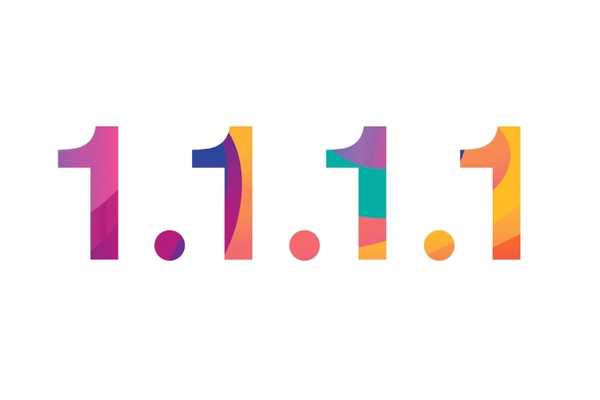
Dustin Hudson
0
2330
209
Der Datenschutz im Internet ist in der heutigen Welt von entscheidender Bedeutung, und Cloudflare ist ein Unternehmen, das entschlossen ist, seinen Benutzern die besten Datenschutzfunktionen zu bieten. Cloudflare kündigte kürzlich das datenschutzorientierte Consumer-DNS 1.1.1.1 an, das ISPs daran hindern soll, den Webverlauf der Benutzer zu verfolgen, und verspricht, das Laden von Websites zu beschleunigen. Wenn Sie sich also fragen, wie Sie das neue DNS von Cloudflare auf Ihrem Gerät verwenden sollen, lesen Sie weiter, wie wir Ihnen zeigen. Zur Vereinfachung haben wir die folgende Liste in Abschnitte unterteilt, die auf Geräten basieren:
-
- So wechseln Sie unter Windows zu Cloudflares 1.1.1.1 DNS
- So wechseln Sie unter macOS zu Cloudflares 1.1.1.1 DNS
- So wechseln Sie unter Android zu Cloudflares 1.1.1.1 DNS
- So wechseln Sie unter iOS zu Cloudflares 1.1.1.1 DNS
So wechseln Sie auf einem Windows-PC zu 1.1.1.1 DNS von Cloudflare
1. Gehen Sie zuerst zu Systemsteuerung -> Netzwerk und Internet -> Netzwerkstatus und Aufgaben anzeigen.
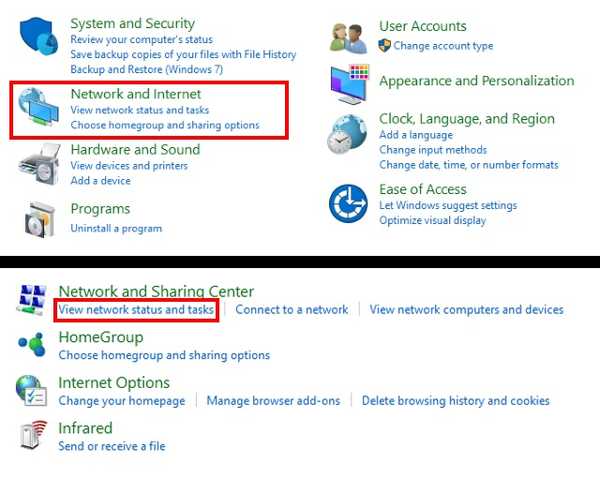
2. Klicken Sie nun in der linken Seitenleiste auf "Adapter Einstellungen ändern". Ein neues Fenster wird nun geöffnet.
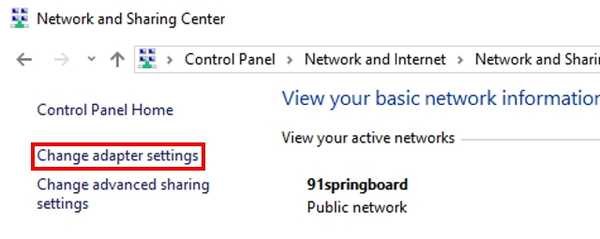
3. Jetzt, Klicken Sie mit der rechten Maustaste auf die Internetverbindung Sie möchten zu Cloudflares DNS wechseln. In dieser Abbildung werde ich die Wi-Fi-Verbindung ändern. Wählen "Eigenschaften".
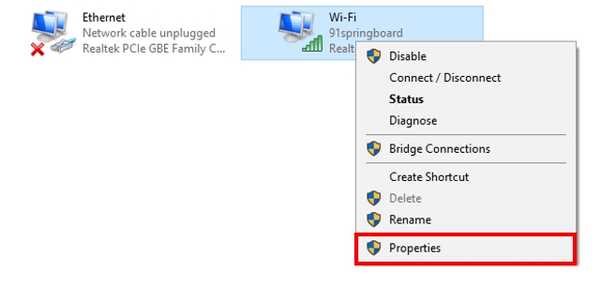
4. Scrollen Sie im Eigenschaftenfenster nach unten und wählen Sie "Internet Protocol Version 4 (TCP / IPv4)". Klicken Sie nun auf "Eigenschaften".
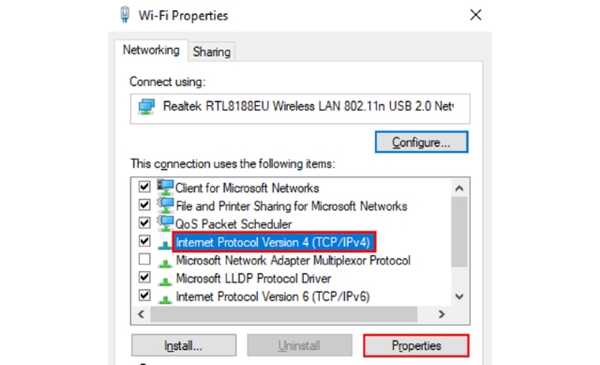
5. Aktivieren Sie im neuen Fenster, das sich öffnet, das Kontrollkästchen neben "Verwenden Sie die folgenden DNS-Serveradressen:", und dann eingeben "1.1.1.1" in dem "Bevorzugter DNS-Server" Abschnitt, wie unten gezeigt. Sobald Sie fertig sind, klicken Sie einfach auf "OK".
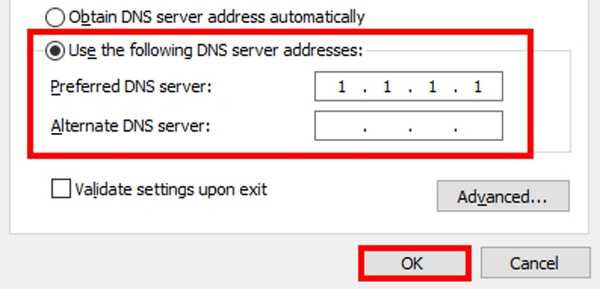
6. Und das ist es. Sie haben jetzt auf Ihrem Windows-System zu Cloudflares 1.1.1.1 DNS gewechselt.
So wechseln Sie unter macOS zu Cloudflares 1.1.1.1 DNS
1. Gehen Sie zu Apple-Menü -> Systemeinstellungen -> Netzwerk.
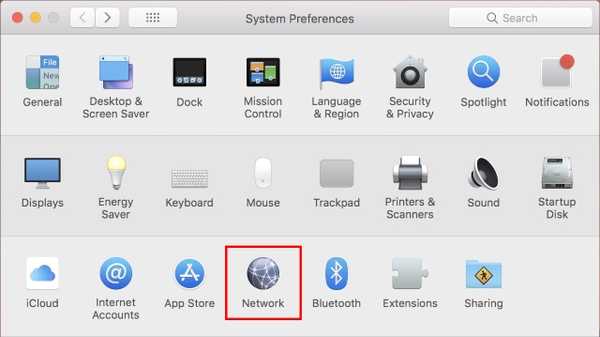
2. In der Liste links, Wählen Sie den Netzwerkverbindungsdienst aus Wenn Sie verwenden möchten (z. B. Wi-Fi oder Ethernet), klicken Sie auf "Fortgeschritten".
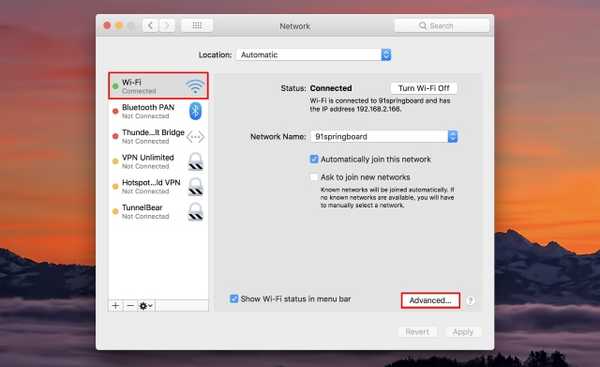
3. Klicken Sie auf DNS, Klicken Sie dann auf "+" Symbol am Ende der DNS-Serverliste.
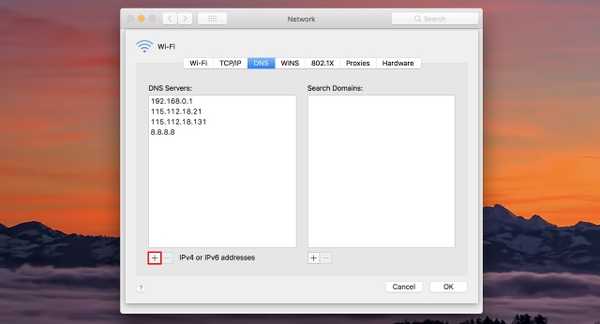
4. Geben Sie ein "1.1.1.1" Klicken Sie im Abschnitt IP-Adresse auf "OK".
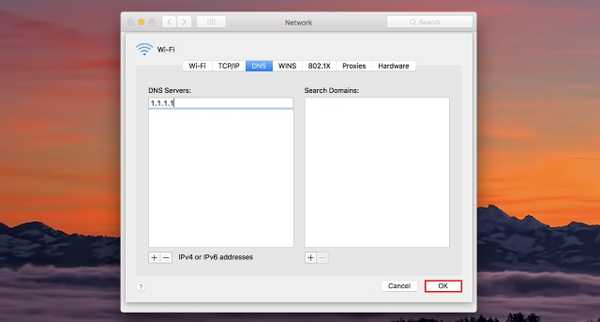
5. Und das ist es. Sie haben jetzt auf Ihrem macOS-System zu Cloudflares 1.1.1.1 DNS gewechselt.
So wechseln Sie unter Android zu Cloudflares 1.1.1.1 DNS
1. Zuerst einmal, Laden Sie den DNS-Wechsler herunter (kostenlos) auf Ihr Android-Gerät und öffnen Sie es.
2. Jetzt, Geben Sie sowohl im ersten als auch im zweiten DNS-Abschnitt "1.1.1.1" ein. Wenn Sie fertig sind, tippen Sie auf "DNS" Schaltfläche unten rechts.
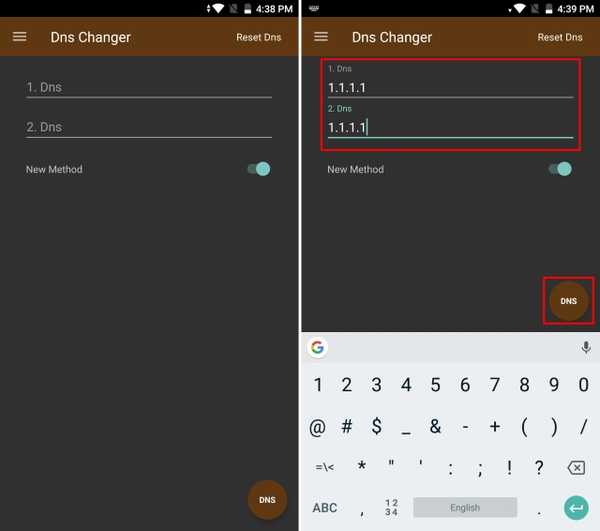
3. Die App zeigt Ihnen nun eine Verbindungsanfrage an. Einfach auf tippen "OK" weitermachen.
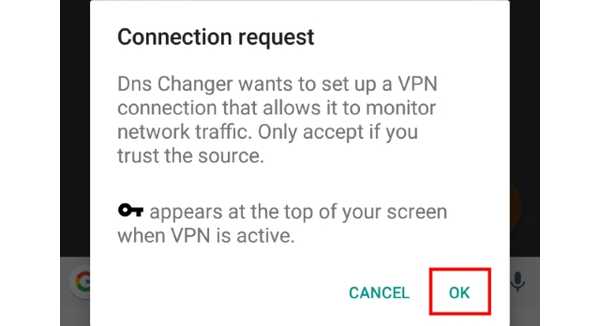
4. Und das ist es. Sie haben jetzt auf Ihrem Android-Gerät zu Cloudflares 1.1.1.1 DNS gewechselt.
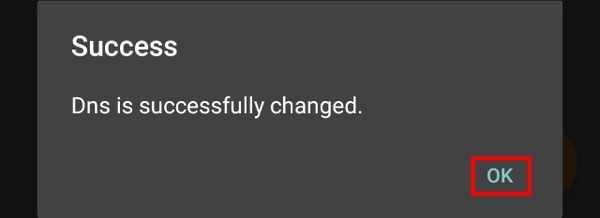
So wechseln Sie unter iOS zu Cloudflares 1.1.1.1 DNS
1. Gehen Sie zu Beginn zu Einstellungen -> Wi-Fi, und tippen Sie auf "ich" Symbol neben Ihrer WiFi-Verbindung.
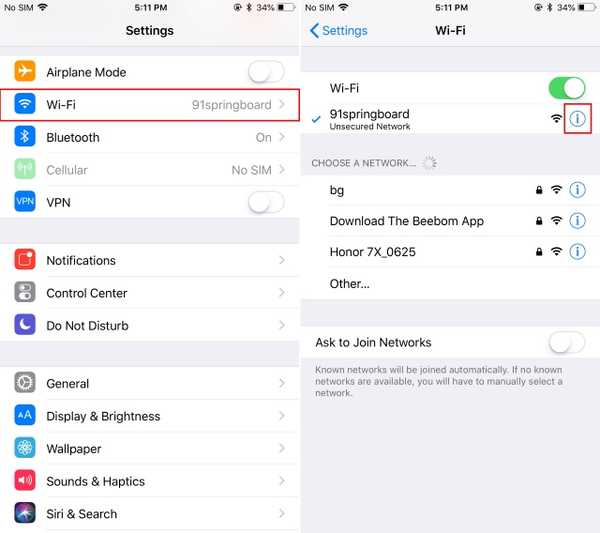
2. Scrollen Sie nach unten und tippen Sie auf "DNS konfigurieren". Ändern Sie nun die Methode in "Handbuch".
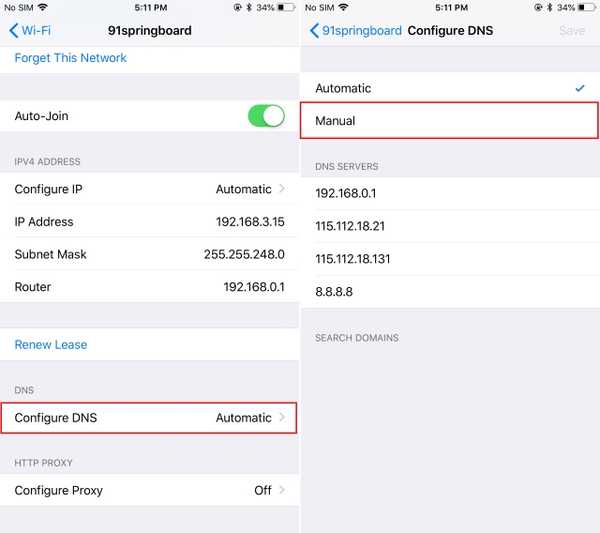
3. Tippen Sie auf "Server hinzufügen" und eintreten "1.1.1.1".
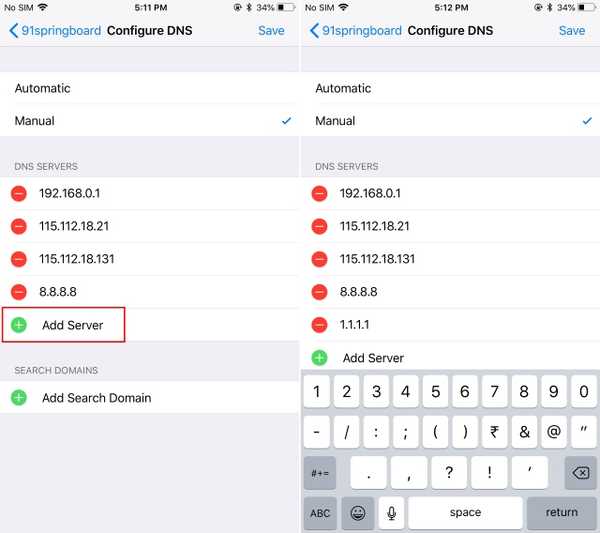
4. Jetzt, Löschen Sie alle zuvor vorhandenen DNS-Server (wenn überhaupt).
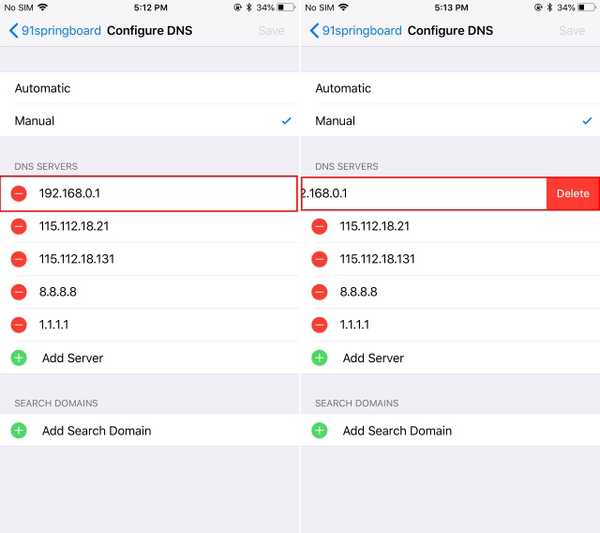
5. Tippen Sie anschließend einfach auf "Sparen" in der oberen rechten Ecke. Und das ist es. Sie haben jetzt auf Ihrem iOS-Gerät zu Cloudflares 1.1.1.1 DNS gewechselt.
SIEHE AUCH: So überprüfen Sie, was Google über Sie weiß
Verwenden Sie Cloudflares datenschutzorientiertes DNS 1.1.1.1
Wenn Datenschutz Ihre größte Sorge ist, ist es sicherlich sinnvoll, auf Cloudflares 1.1.1.1 Public DNS umzusteigen. Neben dem Datenschutz behauptet das Unternehmen auch, dass sein DNS schneller ist als sowohl Google DNS als auch OpenDNS. Während unsere ersten Tests fast die gleichen Ladezeiten ergaben, kann Ihr Kilometerstand variieren.
Versuchen Sie also das neue Cloudflare-DNS auf Ihrem Gerät? Wenn ja, teilen Sie uns Ihre Erfahrungen in den Kommentaren unten mit.















